1. Ouvrez le fichier Excel qui est protégé par mot de passe.
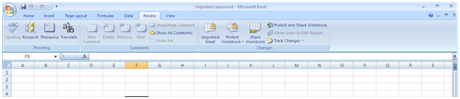 2. Appuyez sur ALT + F11
pour ouvrir l'éditeur Visual Basic
2. Appuyez sur ALT + F11
pour ouvrir l'éditeur Visual Basic
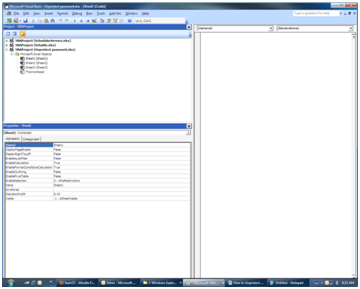 Dans l'espace vide
au-dessus Entrez le code ci-dessous. Ne pas modifier le code, il suffit de
copier et coller :
Dans l'espace vide
au-dessus Entrez le code ci-dessous. Ne pas modifier le code, il suffit de
copier et coller :
VSub PasswordBreaker() 'Breaks worksheet password protection. Dim i As Integer, j As Integer, k As Integer Dim l As Integer, m As Integer, n As Integer Dim i1 As Integer, i2 As Integer, i3 As Integer Dim i4 As Integer, i5 As Integer, i6 As Integer On Error Resume Next For i = 65 To 66: For j = 65 To 66: For k = 65 To 66 For l = 65 To 66: For m = 65 To 66: For i1 = 65 To 66 For i2 = 65 To 66: For i3 = 65 To 66: For i4 = 65 To 66 For i5 = 65 To 66: For i6 = 65 To 66: For n = 32 To 126 ActiveSheet.Unprotect Chr(i) & Chr(j) & Chr(k) & _ Chr(l) & Chr(m) & Chr(i1) & Chr(i2) & Chr(i3) & _ Chr(i4) & Chr(i5) & Chr(i6) & Chr(n) If ActiveSheet.ProtectContents = False Then MsgBox "One usable password is " & Chr(i) & Chr(j) & _ Chr(k) & Chr(l) & Chr(m) & Chr(i1) & Chr(i2) & _ Chr(i3) & Chr(i4) & Chr(i5) & Chr(i6) & Chr(n) Exit Sub End If Next: Next: Next: Next: Next: Next Next: Next: Next: Next: Next: Next End Sub
3. Maintenant, cliquez sur le bouton Exécuter ou appuyez sur F5:
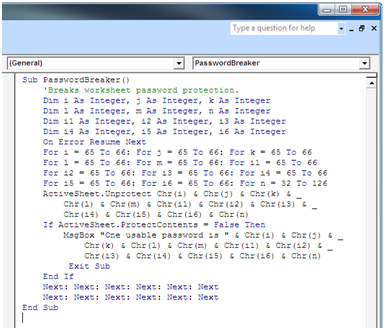
Voili Voilou un pop-up s'ouvrira comme par magie avec le mot de passe du fichier, il ne vous restera plus qu'à le noter et taper le mot de passe lorsque l'application vous le demandera... Bon le soucis maintenant est de voir comme il est facile de faire sauter un mot de passe sur Excel....

